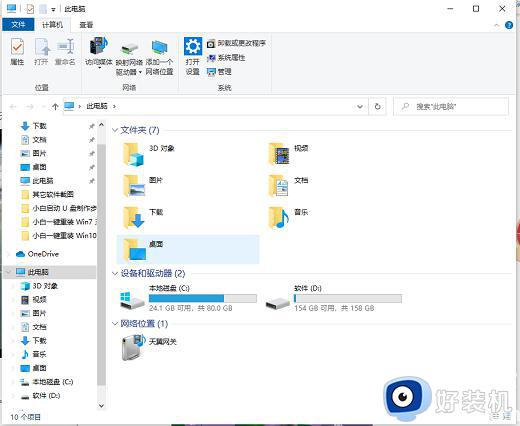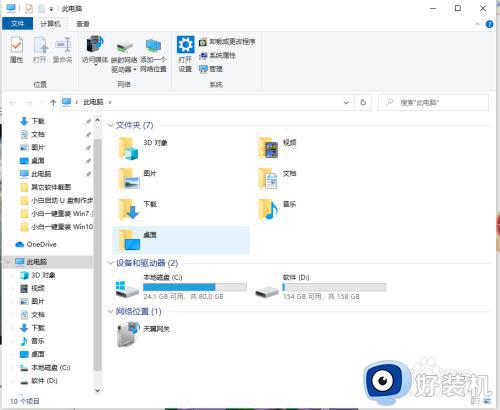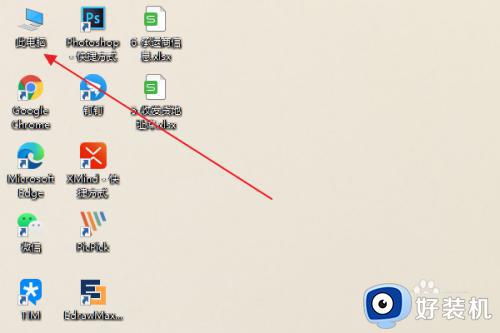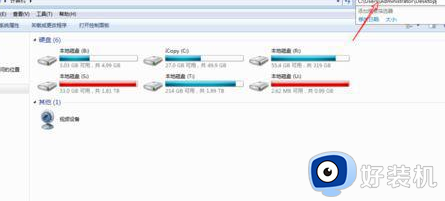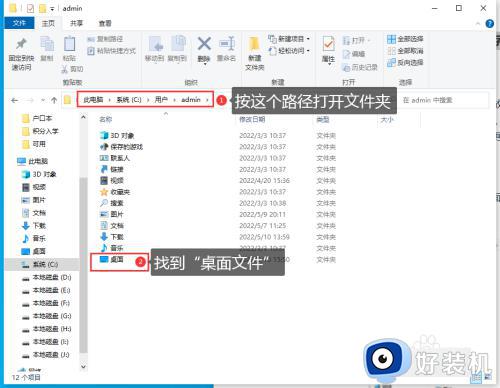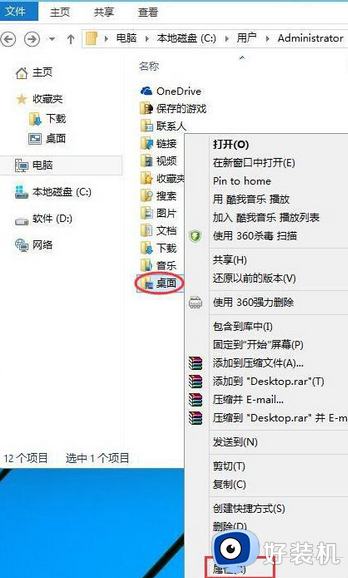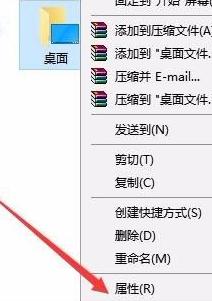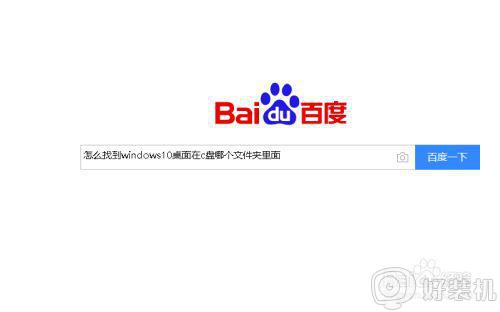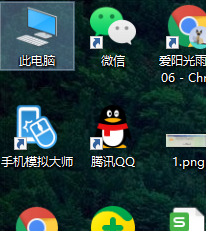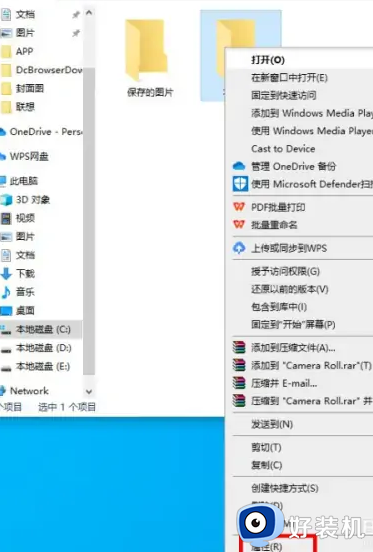win10 桌面在c盘的什么地方 windows10桌面在c盘什么位置
时间:2022-06-24 10:58:32作者:huige
在电脑中都会放置许多文件,而这些文件默认都是存放在C盘的,所以有些用户为了释放C盘空间,想要将其更改到别的地方,可是很多win10系统用户并不知道桌面在C盘的什么地方,针对此问题,本文给大家讲解一下windows10桌面在c盘什么位置吧。
推荐:win10纯净版64位镜像下载
具体步骤如下:
1、打开电脑,双击打开“我的电脑”或Windows+E打开资源管理器。
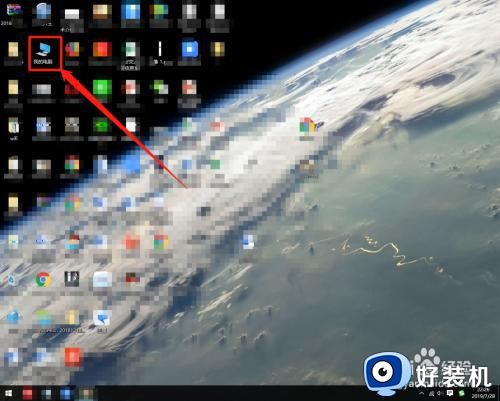
2、在“我的电脑”窗口中,找到“C盘”并双击打开它。
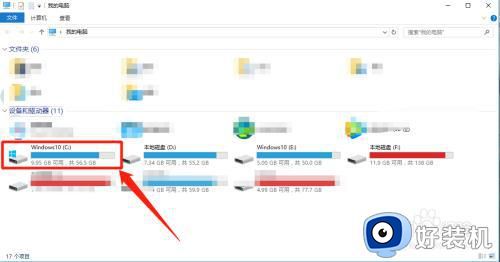
3、在弹出的窗口中,找到”用户“文件夹并双击它。
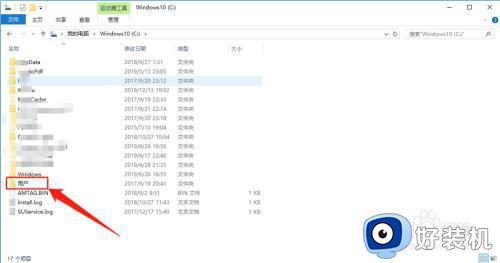
4、在弹出的窗口中,找到”用户名“文件夹并双击它。
小提示:用户名是个人自己创建,默认是Administrator
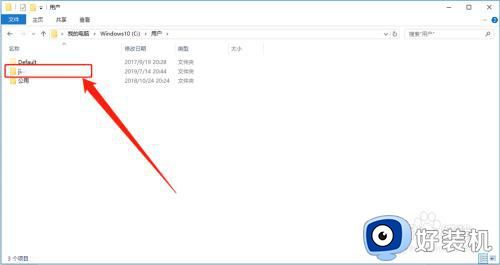
5、在弹出的窗口中,找到”桌面“文件夹并双击它。
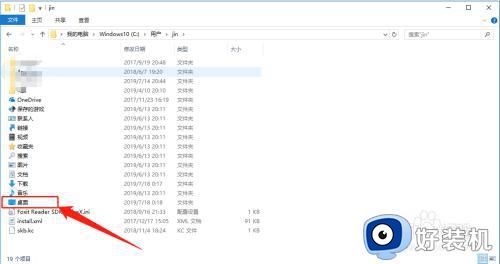
6、在弹出的窗口中,查看Win10系统桌面文件的保存位置和详细桌面文件。
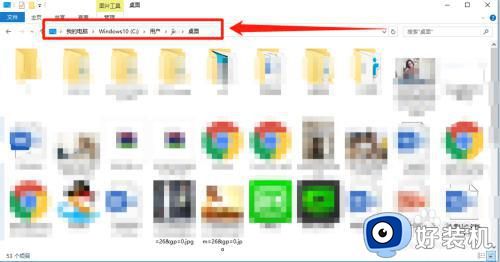
上面给大家讲解的就是win10 桌面在c盘的详细位置,有需要的小伙伴们可以了解一下详细的内容吧,更多精彩内容欢迎继续关注本站!